MindManager思维导图官方版是一款可有效表达发散性思维的图形思维工具,简单又有效,运用图文并重的技巧,将各级主题的关系利用层级图表现出来,协助人们平衡发展,激发人类大脑的无限潜能。
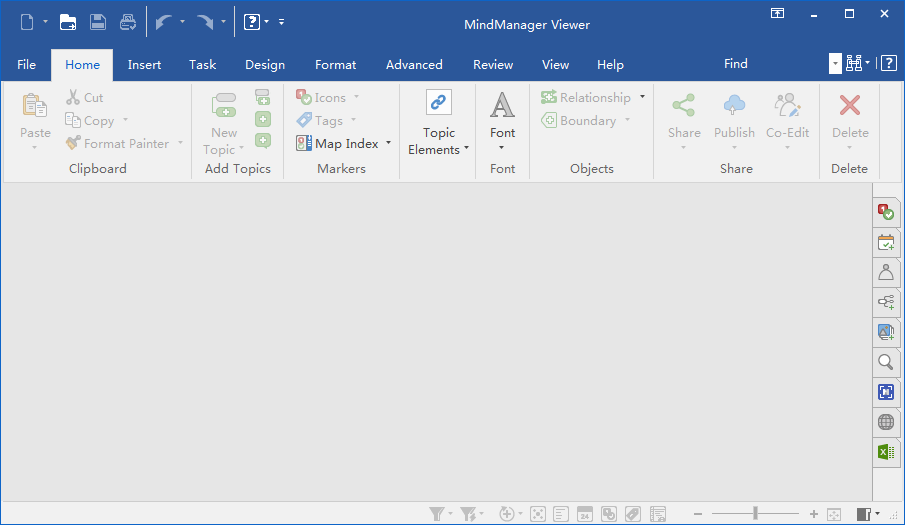
MindManager思维导图软件简介
MindManager是个创造、办理和交流思想的通用标准,其可视化的绘图软件有着较为直观、友好的界面和丰富的功能,这将有效的协助用户有序地组织您的思想、资源和项目进程。MindManager也是个易于运用的项目办理软件,能极好提 高项目组的工作效率和小组成员之间的协作性。它作为一个安排资本和办理项目的办法,可从脑图的中心分枝派生出相关的各种想法和信息。 MindManager中文版也是一个易于运用的项目办理软件,能极好进步项目组的工作效率和小组成员之间的协作性。它作为一个组织资源和管理项目的办法,可从脑图的中心分枝派生出各种相关的主意和信息,使之在职场中有极高的运用人群,也越来越多遭到职场人士青睐。
MindManager思维导图功能介绍
1、主界面直观,简洁,用户体验很好
2、能有效提高工作效率和小组成员之间的协作性
3、可从脑图的核心分枝派生出各种关联的信息和想法
4、可将数据快速导入导出到word文档
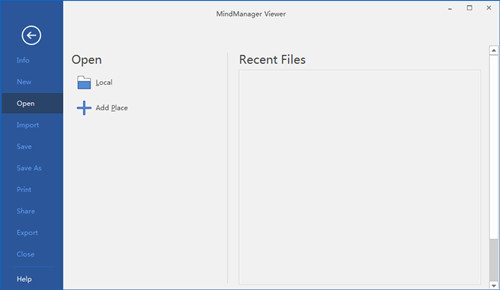
MindManager思维导图软件特色
1、更多共享
只要有 Web 浏览器,所有人都可以共享视觉传达发现。MindManager 2019 允许导出 HTML5 里的导图,以便轻松共享导图、会议记录、活动事项、项目时间表、工作流程图等。交互式思维导图能够在所有的 Web 浏览器中打开,方便与其他人共享,帮助他们清楚和理解思维导图、概念导图和图表。
2、更加多样化
通过 MindManager,可以做更多的事,从你使用的 App 中获得最多的信息。通过MindManager 与 Zapier 的集成,可以将导图内容导出到 700 多个领先的云应用程序,如 Slack、Box、OneNote、Google Docs 和 Gmail。通过简单的 web 界面,可以在 MindManager 和社交任务管理以及灵活的开发应用程序之间发送数据,为你提供清晰的工作流程视图,让你在 MindManager 中变得富有创造力和组织性—充分利用你所选择的应用程序。
3、更开放
通过发送内容和状态更新到导图,作为导图主题,获取最新信息。可以使用 Zapier 发送项目状态更新,转移 Gmail 事项,或者从你的文件管理系统发送新内容到 MindManager。
4、更灵活
新增的时间轴布局功能,能够清楚地说明产品路线图、项目里程碑和营销发布计划,新增模板支持垂直和水平布局,同时还支持时间轴注释添加上下文,允许通过简单地筛选生成自定义视图。
5、更有针对性
绝不会错过任何一个最后期限。通过新增的关键路径视图,提高关注最后期限和依赖关系,突出导图或者甘特图中的要领,让所有人明确必要的行动项目。
6、更有效
简化创建流程图,利用增强的图表工具提高流程图效率,新增的工具包括弹出式主题形状选择器,以及使用直角关系线的功能,新的日历显示选项和其他用户界面改善帮助简化计划。
7、更直观
新增图像库,15 个不同的分类里提供了超过 600 张新图片,让你可以添加更多的视觉效果到思维导图,只需从新的图像库里拖放那些清晰、彩色的现代图片到导图,提高对重要主题的关注度。
MindManager思维导图安装步骤
1、在PC下载网下载MindManager思维导图官方版的压缩包,解压后,双击exe文件,进入安装界面,点击下一步
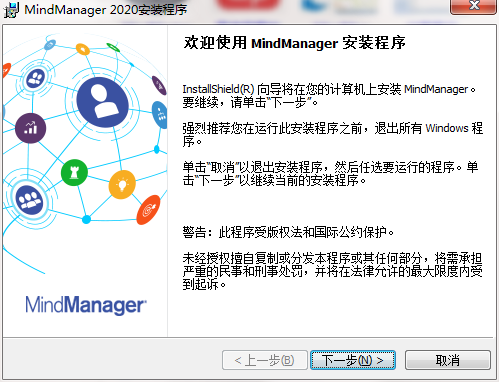
2、查看软件许可协议,选择我接受许可证协议中的条款,点击下一步
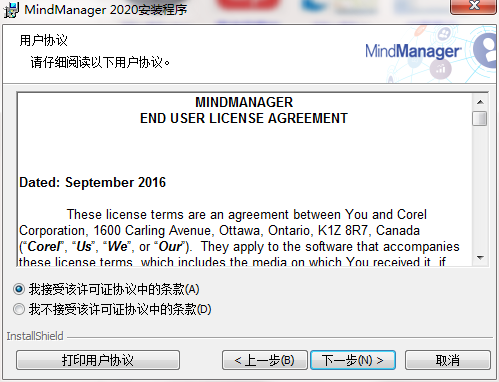
3、填写客户信息,点击下一步
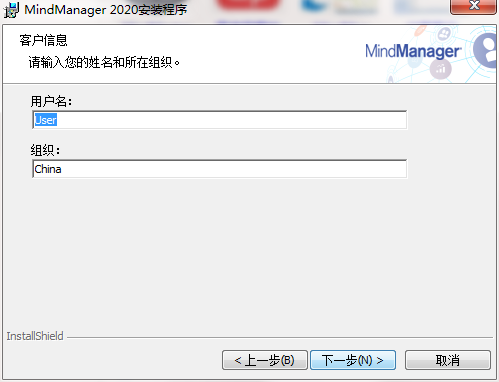
4、选择安装类型,建议选择自定义,点击下一步
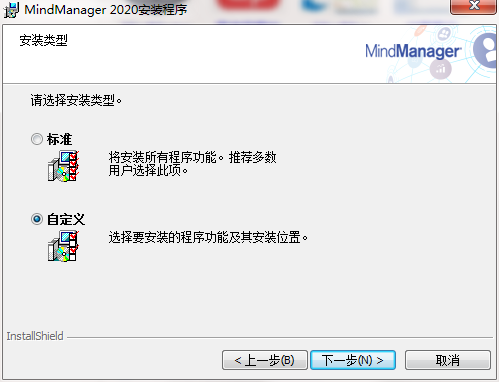
5、设置软件安装位置,点击更改可以自由设置,建议大家选择安装在D盘,然后点击下一步
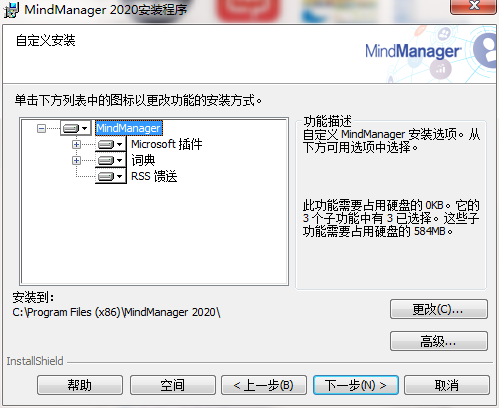
6、软件安装准备完毕,点击安装
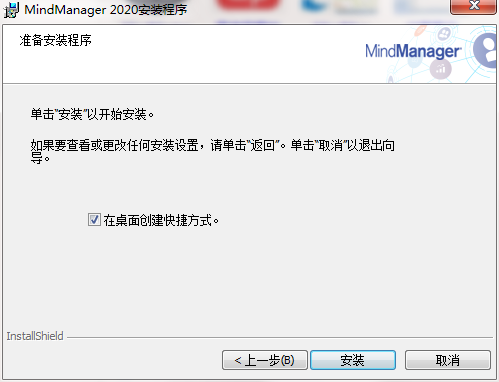
7、MindManager思维导图官方版正在安装,我们耐心等待
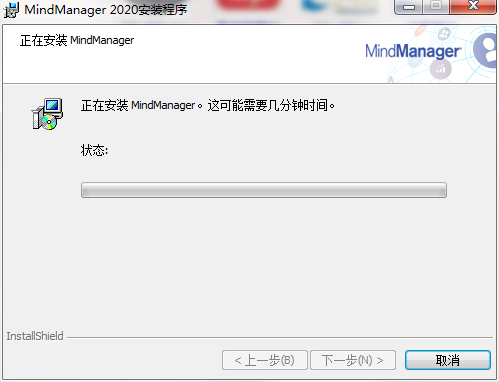
8、软件安装成功,点击完成即可
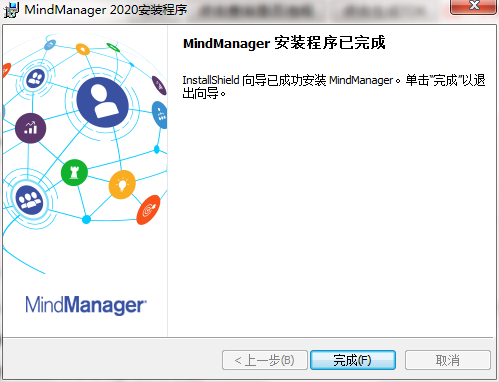
MindManager思维导图使用方法
在MindManager中,完成导图的基本制作后,接下来就是设计导图,让其整体更和谐、更直观,菜单栏中,打开“设计”界面就可以看到很多可用的设计工具了。
平衡导图:一般,小编会在设计开始之初,利用“平衡导图”自动整合排列导图分支的顺序,快速实现导图平衡,这样我就清楚导图分支的大概顺序,然后对需要变动的分支,进行手动调整。这样做,也方便接下来对导图的整体设计。
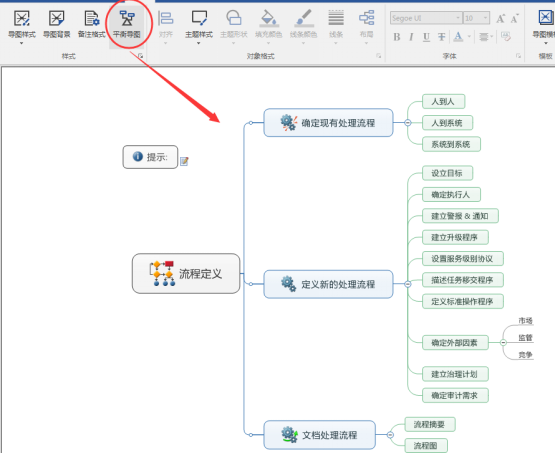
格式修改(一):其次,根据主题的级别,依次进行字体、颜色、主题样式、填充等基本设置,这些设置相信都难不倒大家,毕竟对于Word我们还是很熟悉的。交叉使用这些工具,可以实现很多不同的显示结果。有关每个工具的使用,这里不多做介绍,想了解的直接在官网搜教程就好。
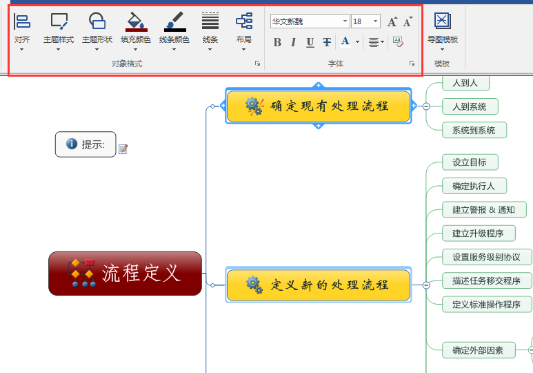
格式修改(二):也有很多设置可以在“更改主题格式”对话框中完成,选中主题,右击选择“格式化主题”即可打开。这里你可以修改导图结构(方向),也可以修改线条样式,小编比较偏爱于线条渐细的效果,这个在“总体布局”里设置就好,其他的,你们自己尝试看看效果吧。
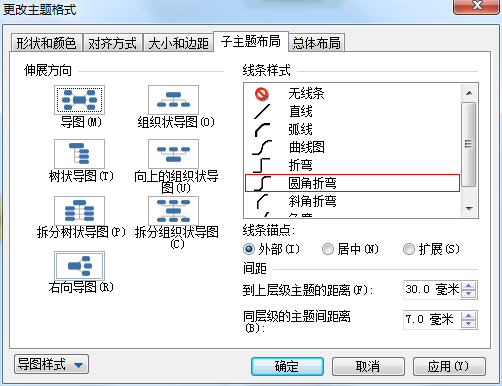
背景设置:至于导图的背景,小编主打简约,正常不会去设置五颜六色的背景。但是,如果你需要的话,点击“导图背景”或右击点图选择“背景”>“背景属性”,打开背景设置对话框,在此,你可以设置单一的颜色来作为背景,也可以选择图片作为背景,图片式的背景还可以调整透明度,达到好的视觉效果。
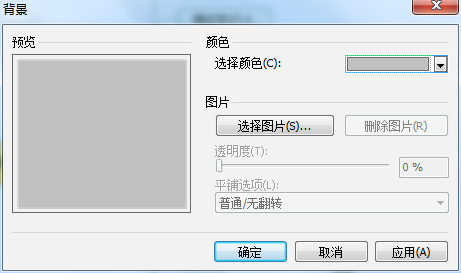
上面的这些设置完成后,导图的位置可能看上去就又有点乱,可以在使用一次“平衡导图”,然后进行手动调整,这样一幅导图就基本设计完成了。当然,如果你天生无省美感,你可以尝试使用软件提供的“导图模板”来制作新的思维导图,最后“平衡导图”,调整位置即可。
MindManager思维导图常见问题
MindManager思维导图官方版如何设置模板?
1、打开MindManager思维导图官方版,进入主界面,点击上方的【设计】选项,然后点击【导图样式】——【修改】
2、进入导图样式界面,我们可以在这里统一设置格式,需要注意的是,MindManager思维导图软件目前只能设置5级格式,
3、设置导图格式之后,点击保存,然后进入下图界面,将设置好的文件保存类型设置为【模板】格式
4、接着在保存位置找到模板文件,然后将这个文件复制到C:Documents and Settings用户名Local SettingsApplication DataMindjetMindManager16LibraryENUTemplates位置。
5、将模板文件复制到指定的位置,MindManager思维导图软件的模板就设置完成了,我们打开软件后就可以看到刚刚设置完成的模板。
MindManager思维导图更新日志
1.新增Co-Editing功能
2.新增快照捕捉工具
3.新增移动配套APP
4.新增Excel数据映射器
5.新增Excel自定义导出功能
6.新增项目成本跟踪功能
7.修复相关问题
小编推荐:MindManager思维导图官方版简化创建流程图,利用增强的图表工具提高流程图效率。此外,幂宝思维导图也是不错的软件,欢迎点击下载体验!











 浩辰CAD
浩辰CAD
 Sony Vegas
Sony Vegas
 AutoCAD2010
AutoCAD2010
 草图大师(SketchUp)
草图大师(SketchUp)
 美间软装软件
美间软装软件
 转转大师GIF制作软件
转转大师GIF制作软件
 MindMapper2021
MindMapper2021
 Adobe Photoshop
Adobe Photoshop